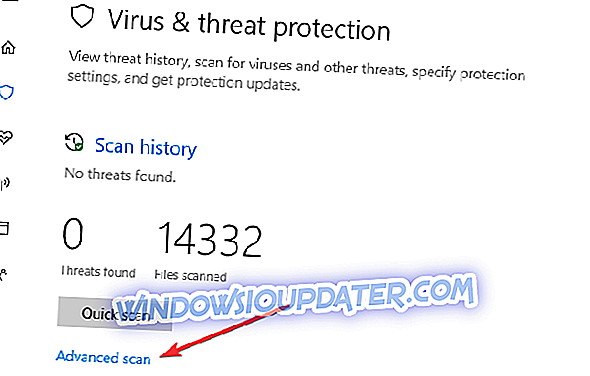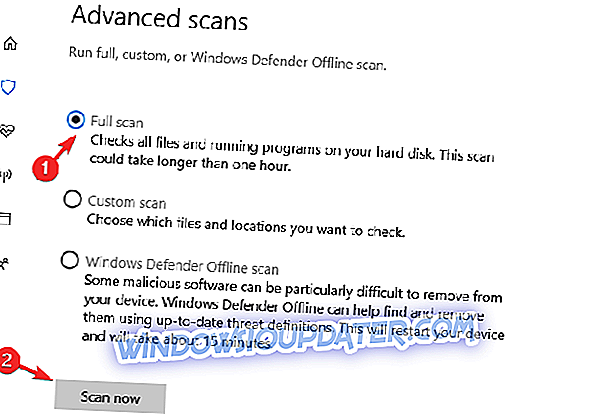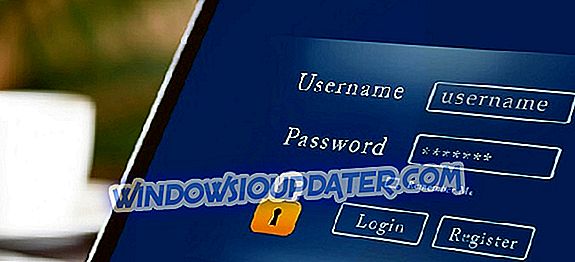Το Desktop δεν είναι διαθέσιμο αν η τοποθεσία βρίσκεται σε αυτόν τον υπολογιστή [100% Fixed]
"Η επιφάνεια εργασίας δεν είναι διαθέσιμη εάν η τοποθεσία βρίσκεται σε αυτόν τον υπολογιστή ", αν λάβετε αυτό το μήνυμα σφάλματος, μην ανησυχείτε! Η αναφορά Windows θα σας δείξει πώς να διορθώσετε αυτό το πρόβλημα σφάλματος.
Εκτός από αυτό το μήνυμα σφάλματος, οι χρήστες δεν μπορούν να έχουν πρόσβαση στην τοποθεσία της επιφάνειας εργασίας και η απώλεια δεδομένων εμπλέκεται επίσης. Μετά την εκκίνηση του υπολογιστή με Windows, εμφανίζεται το μήνυμα σφάλματος αντί για την προβολή της επιφάνειας εργασίας.
Υπάρχουν πολλοί λόγοι για αυτό το πρόβλημα σφάλματος, ήτοι: συντριβή συστήματος, διαφθορά αρχείων συστήματος, κακόβουλο λογισμικό και / ή επιθέσεις από ιούς, μη ολοκληρωμένη εγκατάσταση του προγράμματος εφαρμογής, σφάλμα ενημερώσεων των Windows και ιδιαίτερα ασταθής έκδοση beta.
Ωστόσο, η τεχνική ομάδα των Windows Report έχει καταρτίσει μια λίστα με τις εφαρμοστέες λύσεις που μπορούν να χρησιμοποιηθούν για την επίλυση αυτού του ζητήματος. Μπορείτε να δοκιμάσετε οποιαδήποτε από τις λύσεις που αναφέρονται παραπάνω για να διορθώσετε το "Η επιφάνεια εργασίας δεν είναι διαθέσιμη εάν η τοποθεσία βρίσκεται σε αυτό το PC" πρόβλημα σφάλματος.
ΕΝΗΜΕΡΩΣΗ: Η επιφάνεια εργασίας δεν είναι διαθέσιμη εάν η τοποθεσία βρίσκεται σε αυτόν τον υπολογιστή
- Επανεκκινήστε τον υπολογιστή σας
- Σαρώστε τον υπολογιστή σας για ιούς ή κακόβουλα προγράμματα
- Χρησιμοποιήστε το SFC Scan
- Χρησιμοποιήστε τις επιλογές εκκίνησης για προχωρημένους
- Εκτελέστε μια καθαρή εκκίνηση
- Χρησιμοποιήστε το Reimage Plus
- Εκτελέστε αυτόματη επισκευή / εκκίνηση
- Εγκαταστήστε το τελευταίο Windows Update
- Επαναφορά του υπολογιστή
- Επανεκκινήστε το explorer.exe στο Task Manager
Λύση 1: Επανεκκινήστε τον υπολογιστή σας
Μια από τις πιο απλές λύσεις που μπορείτε να δοκιμάσετε είναι να επανεκκινήσετε τον υπολογιστή σας Windows αμέσως μόλις λάβετε το μήνυμα σφάλματος. Οι χρήστες των Windows ανέφεραν ότι ήταν σε θέση να έχουν πρόσβαση στην επιφάνεια εργασίας τους μετά την επανεκκίνηση των υπολογιστών τους.
Ωστόσο, αυτή η λύση είναι χρονική λόγω του γεγονότος ότι το πρόβλημα σφάλματος μπορεί να επαναληφθεί μετά από 2-3 επανεκκίνηση του υπολογιστή. Ως εκ τούτου, μπορείτε να προχωρήσετε στην επόμενη λύση για μόνιμη επιδιόρθωση.
Λύση 2: Σάρωση του υπολογιστή σας για ιούς ή κακόβουλα προγράμματα
Οι ιοί και τα κακόβουλα προγράμματα ενδέχεται να προκαλέσουν το πρόβλημα "σφάλματος στην επιφάνεια εργασίας δεν είναι διαθέσιμη εάν η τοποθεσία βρίσκεται σε αυτόν τον υπολογιστή". Ως εκ τούτου, εκτελέστε μια πλήρη σάρωση του συστήματος στον υπολογιστή σας για να αφαιρέσετε κάθε πιθανή καταστροφή του ιού. Υπάρχουν αρκετά λογισμικά προστασίας από ιούς τρίτων που μπορείτε να χρησιμοποιήσετε.
Μπορείτε επίσης να χρησιμοποιήσετε το ενσωματωμένο antivirus των Windows, το Windows Defender των Windows. Δείτε πώς μπορείτε να εκτελέσετε πλήρη σάρωση του συστήματος στην ενημερωμένη έκδοση των Windows 10 Creators:
- Μεταβείτε στην επιλογή Έναρξη> πληκτρολογήστε 'υπερασπιστής'> κάντε διπλό κλικ στο Windows Defender για να ξεκινήσετε το εργαλείο.
- Στο αριστερό παράθυρο, επιλέξτε το εικονίδιο ασπίδας.
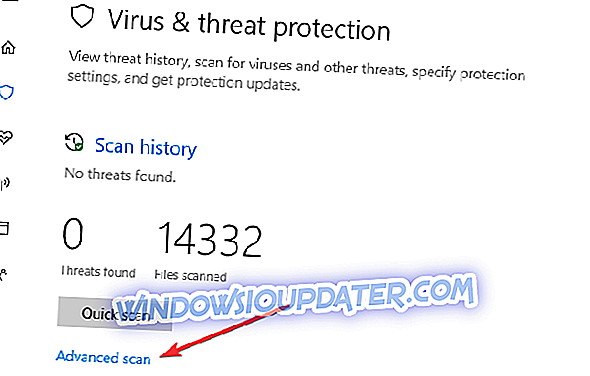
- Στο νέο παράθυρο, κάντε κλικ στην επιλογή "Σύνθετη σάρωση".
- Ελέγξτε την επιλογή πλήρους σάρωσης για να ξεκινήσετε μια πλήρη σάρωση κακόβουλου λογισμικού.
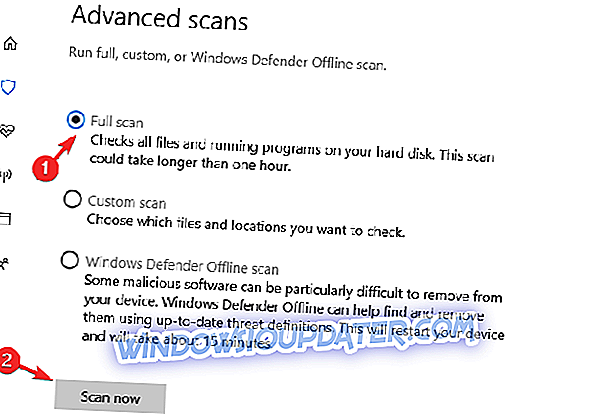
Εναλλακτικά, σας προτείνουμε να ελέγξετε μερικά από τα καλύτερα λογισμικά προστασίας από ιούς για τον υπολογιστή σας Windows και να τα εγκαταστήσετε στον υπολογιστή σας. Ορισμένα προγράμματα προστασίας από ιούς τρίτων κατασκευαστών, όπως το BullGuard, το BitDefender κ.λπ., είναι ιδανικά για την αφαίρεση ιών. Επίσης, μπορείτε να χρησιμοποιήσετε προγράμματα αφαίρεσης κακόβουλου λογισμικού, όπως Malwarebytes και ZemanaAntiMalware (δωρεάν λήψη).
Εν κατακλείδι, μπορείτε να μας σχολιάσετε παρακάτω εάν έχετε οποιαδήποτε ερώτηση σχετικά με τις λύσεις που αναφέραμε παραπάνω.